- A porta HDMI do Windows 11 não está funcionando é um problema comum que nossos usuários enfrentam e parece ser devido a cabos empoeirados.
- Outra causa é conectar o fio na porta errada. Para corrigi-lo, basta alterar a porta.
- Caso contrário, executar uma atualização do Windows certamente resolverá o bug interno rapidamente.
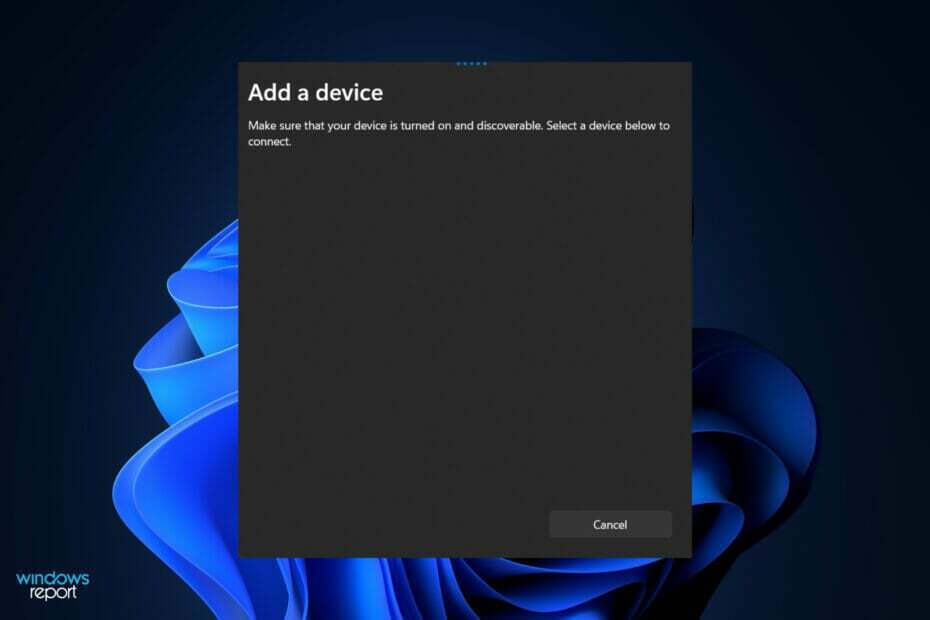
xINSTALE CLICANDO NO ARQUIVO PARA DOWNLOAD
Esta ferramenta corrige erros comuns de computador, substituindo os arquivos de sistema problemáticos pelas versões iniciais de trabalho. Ele também mantém você longe de erros de sistema, BSoDs e repara danos causados por malware e vírus. Corrija problemas de PC e remova danos de vírus agora em 3 etapas fáceis:
- Baixe e instale o Fortec no seu PC.
- Inicie a ferramenta e Iniciar digitalização para encontrar arquivos quebrados que estão causando os problemas.
- Clique com o botão direito em Iniciar reparo para corrigir problemas que afetam a segurança e o desempenho do seu computador.
- Fortec foi baixado por 0 leitores deste mês.
O HDMI é frequentemente usado para mover sua tela de um computador para um segundo monitor ou televisão, bem como de consoles de videogame para sua televisão, entre outras coisas.
No entanto, para garantir que isso funcione de forma eficaz, é fundamental garantir que os cabos sejam configurado corretamente, caso contrário, você receberá mensagens de erro e bugs, como Windows 11 HDMI para TV não funcionando apropriadamente.
Nosso objetivo neste artigo é mostrar como resolver rápida e facilmente uma variedade de problemas típicos que você pode ter ao utilizar conexões HDMI em seu PC com Windows. Isso inclui falta de drivers, sistema operacional desatualizado, cabos empoeirados e outros.
Mas primeiro, vamos ver o que a nomenclatura do cabo diferencia um do outro. Acompanhe, pois mais tarde também falaremos sobre velocidades de fio. Continue conosco!
O que significa HDMI 1.4, 2.0 e 2.1?
A especificação 1.4 foi publicada há mais de uma década e todos os cabos HDMI são feitos com pelo menos esse nível de qualidade. Ele foi desenvolvido para antecipar o 4K e definir determinados critérios para permitir suporte para ele no futuro (a partir de 2009), fornecendo largura de banda suficiente para vídeo 4K em até 24 FPS.

A especificação HDMI 2.0 foi publicada pela primeira vez em 2013 e posteriormente alterada nas versões 2.0a e 2.0b em 2015 e 2016, respectivamente. A largura de banda máxima dos cabos HDMI foi aumentada de 10,2 Gbps para 18 Gbps como resultado dessa especificação.
Tendo a capacidade de lidar com vídeo 4K a 60 quadros por segundo com todos os tipos de alta faixa dinâmica ajudou a solidificar ainda mais o suporte 4K e também estabeleceu a estrutura para o suporte 8K como bem.
A partir de 2018, o HDMI 2.1 foi lançado e foi projetado para permitir imagens de 8K e maiores, fornecendo uma largura de banda máxima de 48 Gbps. O protocolo HDMI 2.1 é capaz de suportar vídeo 4K e 8K em taxas de quadros de até 120 quadros por segundo com bastante espaço livre.
Se você não planeja comprar uma televisão 8K tão cedo, o padrão 2.1 é essencial para aparelhos de última geração. jogos, pois os PCs para jogos e os consoles de jogos mais recentes têm a capacidade de fornecer taxas de quadros superiores a 60 quadros por segundo em 4K.
Esses requisitos são cruciais para garantir que streamers de mídia e outros dispositivos possam transmitir e que as televisões podem receber dados suficientes para realizar suas funções, mas não são tão importantes para os cabos eles mesmos.
O que posso fazer se a porta HDMI não estiver funcionando no Windows 11?
1. Limpe sua porta HDMI
Considere executar um dos métodos de solução de problemas mais básicos para problemas de HDMI no Windows 11 antes de ficar excessivamente preocupado: desconectar e reconectar o cabo.
Antes de conectá-lo novamente, certifique-se de soprar manualmente ou, melhor ainda, com ar engarrafado, qualquer poeira acumulada na porta. Além disso, você deve verificar visualmente o fio para garantir que não esteja danificado.
Se for esse o caso, você deve substituir o fio, pois provavelmente é a fonte de suas dificuldades. Depois de concluir isso, você deve redefinir o cabo em ambas as extremidades. Observe que a solução também funciona para erros de áudio HDMI do Windows 11 que não funcionam.
2. Tente outra porta HDMI
Dica de especialista:
PATROCINADAS
Alguns problemas do PC são difíceis de resolver, especialmente quando se trata de arquivos de sistema ausentes ou corrompidos e repositórios do Windows.
Certifique-se de usar uma ferramenta dedicada, como proteger, que verificará e substituirá seus arquivos quebrados por suas novas versões de seu repositório.
Ao tentar conectar seu PC com Windows 11 ao HDMI, você percebe que há duas ou mais portas HDMI disponíveis? Provavelmente é um sinal de que você está usando uma placa gráfica e que o cabo está conectado no conector incorreto.
Alguns computadores são equipados com gráficos integrados, que contêm um conector HDMI conectado à placa-mãe por um cabo de fita. Se você tiver uma placa gráfica, verifique se o fio está conectado à porta HDMI da placa gráfica, e não à porta da placa-mãe.
Espero que isso resolva a situação. Além disso, se sua GPU tiver muitas portas HDMI, tente uma diferente em cada um de seus computadores.
3. Atualizar drivers
- aperte o janelas chave + EU para abrir o Configurações janela, em seguida, toque em atualização do Windows seguido pela Opções avançadas.

- Role para baixo e navegue até Opções adicionais seção, em seguida, toque no Atualizações opcionais opção.

- Agora clique no Atualizações de driver opção, em seguida, selecione todas as atualizações que são apresentadas e, por último, clique no botão Baixe e instale botão.

Embora o Windows geralmente seja responsável pelas atualizações de driver, se você encontrar dificuldades, poderá verificar manualmente se há atualizações. Aconselhamos fortemente o uso de um programa especializado para verificações automáticas de drivers desatualizados, como DriverFix.
4. Atualizar o Windows
- aperte o janelas chave + EU para abrir o Configurações janela e, em seguida, clique em atualização do Windows no menu à esquerda apresentado a você.

- Agora clique em Verifique se há atualizações de Instalar atualizações dependendo do que você recebe.

5. Redefina a resolução da tela
- Clique com o botão direito no seu Área de Trabalho então escolha Configurações do visor para abrir todas as configurações que você tem para suas telas, incluindo aquelas conectadas através de um cabo HDMI.
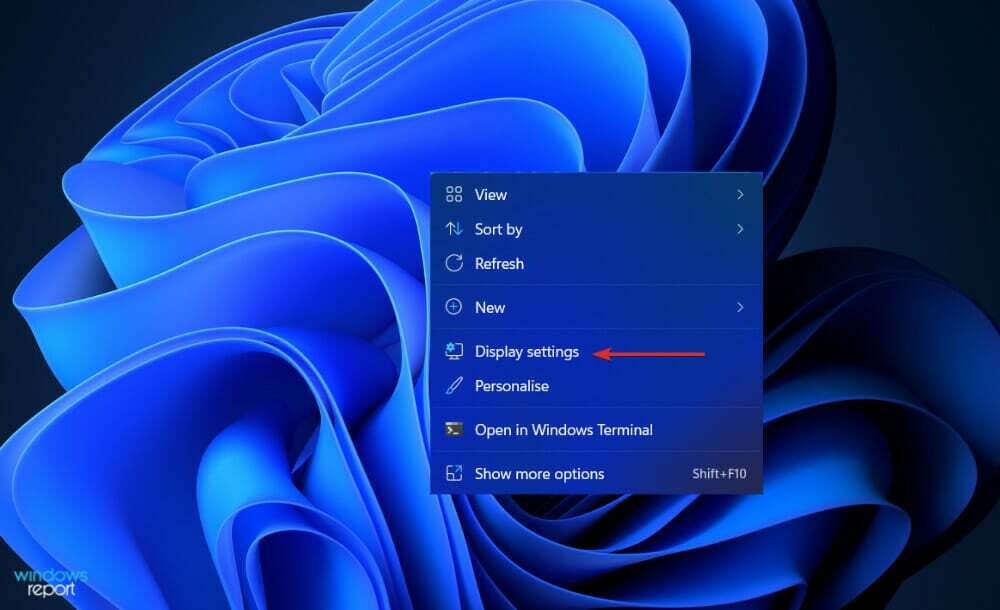
- Agora role para baixo até encontrar o Escala e layout seção e selecione a resolução recomendada em Resolução de vídeo. Aqui você também pode encontrar as configurações HDMI do Windows 11 depois de conectar seu segundo monitor.
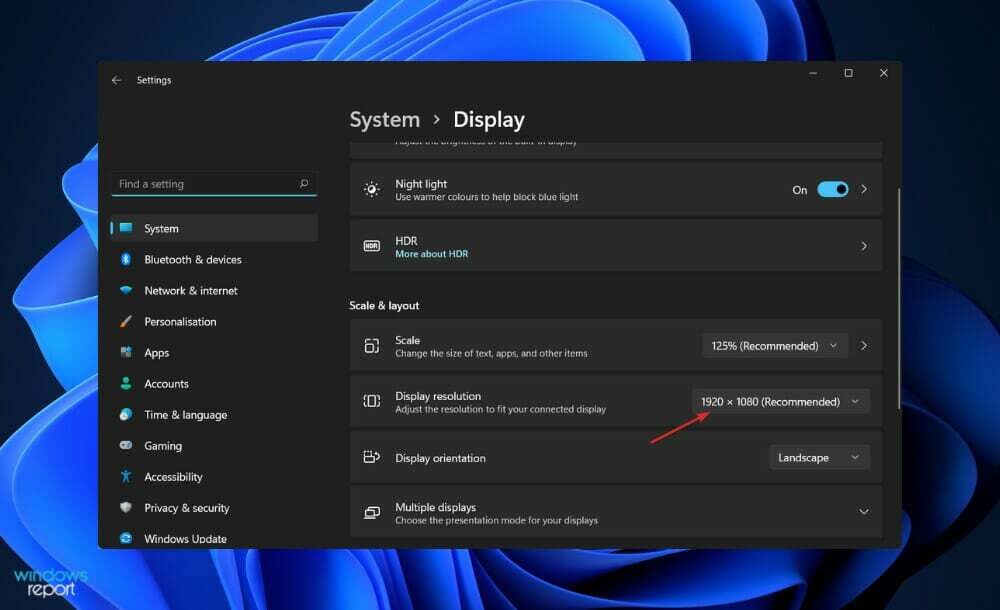
Qual cabo HDMI é o mais rápido?
Quando se trata de HDMI 1.4 e 2.0, é muito mais importante considerar suas classificações de velocidade, conforme especificado pelo HDMI Forum e pelo Licensing Administrator. Eles mencionam velocidades em conjunto com suas larguras de banda máximas, mas não especificam quais cabos devem ser usados.
Como resultado, os fios HDMI são classificados em uma das quatro categorias de velocidade: padrão, alta velocidade, alta velocidade premium e velocidade ultra alta. Cabos HDMI padrão são o tipo mais comum usado.
Os cabos padrão são os mais básicos e lentos disponíveis. Um total de 4,95 Gbps está disponível, o que é suficiente para transmitir um sinal de 1080p para sua televisão, mas não muito mais do que isso.
Embora os cabos HDMI padrão sejam difíceis de encontrar nas lojas, eles podem ser encontrados em um balde em algum lugar ou conectado a um antigo sistema de entretenimento doméstico que não é atualizado há cinco anos, se você procurar bem suficiente. Esses dispositivos são completamente incapazes de suportar vídeo 4K.
Quando se trata de largura de banda, a alta velocidade é duas vezes mais rápida que a padrão, com uma largura de banda mínima de 10,2 Gbps. A grande maioria dos novos cabos HDMI que você compra será de alta velocidade ou superior, o que significa que eles serão capazes de transmitir um sinal de 4K na maioria dos casos.
O problema é que a largura de banda disponível lida apenas com 4K24, que é vídeo 4K a uma taxa de quadros de 24 quadros por segundo. Tudo bem se você quiser apenas assistir a filmes em Blu-ray Ultra HD, mas se quiser assistir a episódios de streaming de TV ou jogar em 4K a 30 ou 60fps, seu sistema não será capaz de acompanhar.
Para mais informações e possíveis soluções para o seu problema, confira nosso artigo com uma correção completa para o erro de porta HDMI não funcionando.
Alternativamente, os usuários se beneficiaram de aprendendo a compartilhar a tela do Windows 11 com a TV. Certifique-se de não perder isso!
E por fim, Windows 10/11 PC não reconhece a TV HDMI é outro erro comum encontrado por nossos clientes. Se você também o enfrentar, marque o artigo vinculado para corrigir o problema.
Este guia foi útil para você? Não hesite em nos informar na seção de comentários abaixo.

